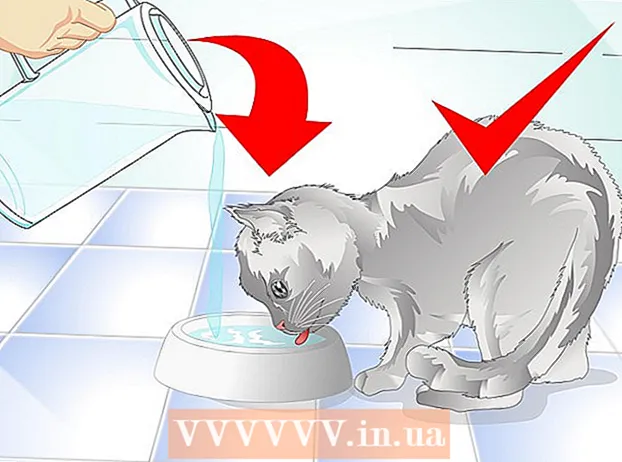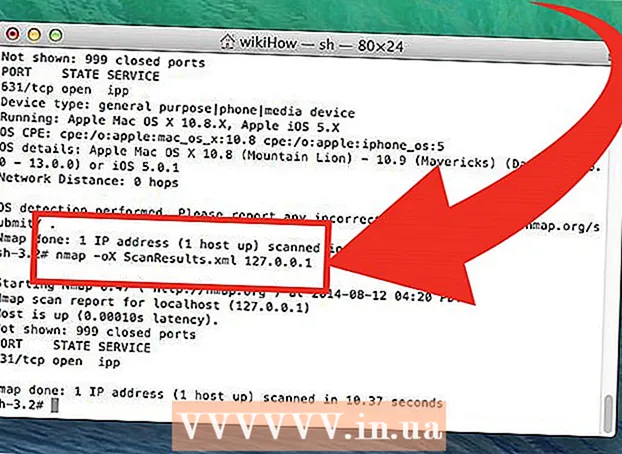Автор:
Monica Porter
Дата создания:
15 Март 2021
Дата обновления:
27 Июнь 2024
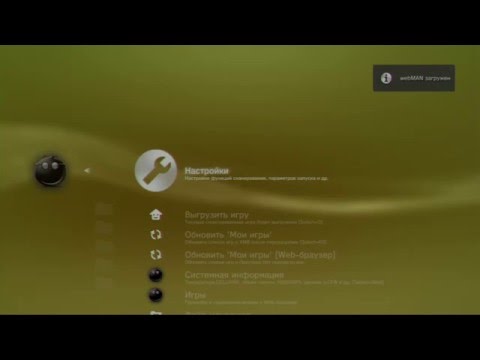
Содержание
Из этой статьи вы узнаете, как сделать джейлбрейк (также известный как джейлбрейк) вашей PlayStation 3. Техника взлома позволяет устанавливать моды (твики), читы, сторонние приложения и игры. обычно не работает на PS3. Примечание. Взлом PS3 нарушает условия использования Sony, поэтому вы не сможете получить доступ к сети, пока активен джейлбрейк, поскольку существует риск того, что вы будете заблокированы навсегда. Также важно отметить, что вы не сможете сделать джейлбрейк для некоторых моделей PS3, таких как версия Slim и все версии Super Slim.
Шаги
Часть 1 из 6: Подготовка к взлому
Скачайте взломанный файл. Перейдите на страницу хранилища взломанных файлов на вашем компьютере, нажмите кнопку Скачать (Загрузить) красный, затем выберите Позволять (Разрешить), если браузер запрашивает сохранение файла на компьютере. После этого ZIP-папка, содержащая взломанный файл, будет загружена на ваш компьютер.
- Для загрузки взломанного файла может потребоваться некоторое время, поэтому рекомендуется сначала начать этот процесс, прежде чем двигаться дальше.

Формат USB в файловую систему FAT32. Затем выберите «FAT32» в раскрывающемся меню «Формат». Это необходимо для того, чтобы флешку можно было использовать для обновления PS3 позже, но в процессе форматирования все данные, находящиеся в данный момент на USB, будут удалены.- USB должен иметь минимальную емкость 8 ГБ.
- Не спешите отключать USB-накопитель от компьютера после завершения форматирования.

Определите номер модели PS3. Посмотрите на заднюю или нижнюю часть PS3, чтобы найти серийный код, который начинается с «CECH», за которым следует последовательность цифр (или букв и цифр).
Убедитесь, что номер модели PS3 относится к поддерживаемым моделям. Разблокируемые модели PS3 включают:
- Жир - Поддерживаются все модели PS3 Fat.
- Тонкий - Если первые две цифры после «CECH» - «20», «21» или «25», а версия PS3 ниже 3.56, вы можете разблокировать ее.
- Супер тонкий - Версия PS3 Super Slim не поддерживается.

Определите, относится ли PS3 к типу NAND или NOR. В зависимости от номера модели PS3 вы сможете определить модель (или специальную прошивку CFW для использования позже):- Жир - Если первая буква после «CECH» - это «A», «B», «C», «E» или «G», то это игровой автомат типа NAND; для остальных букв PS3 относится к модели NOR.
- Тонкий - Все модели PS3 Slim являются НИКАКИМИ моделями.
Часть 2 из 6: Создание тест-драйвов прошивки
Извлеките папку ZIP, содержащую взломанный файл. Этот процесс будет зависеть от операционной системы вашего компьютера:
- Windows - Откройте папку ZIP, щелкните карточку Извлечь (Извлечь), нажмите Извлечь все (Извлеките все) затем выберите Извлечь в нижней части появившегося окна. Извлеченная папка откроется после завершения извлечения.
- Mac - Вам просто нужно дважды щелкнуть папку ZIP, чтобы распаковать. Извлеченная папка откроется после завершения извлечения.
Откройте папку Step 1. Дважды щелкните папку Комплект для взлома PS3, затем дважды щелкните папку Шаг 1 - Проверка минимальной версии.
Скопируйте каталог PS3. Щелкните папку PS3 затем нажмите Ctrl+C (Windows) или ⌘ Команда+C (Mac) для копирования.
Вставьте папку PS3 в USB. Откройте USB-накопитель, щелкнув его имя в нижнем левом углу окна проводника (Windows) или Finder (Mac), щелкнув место и затем щелкнув Ctrl+V (Windows) или ⌘ Команда+V (Mac). Как только папка вставлена, вы можете продолжить.
Правильно отсоедините USB (сначала выберите Извлечь). Теперь USB готов, и вы можете проверить прошивку PS3. рекламное объявление
Часть 3 из 6: Определение совместимости с PS3
Вставьте флешку в крайний правый USB-слот на машине PS3. Это важно, потому что использование любого другого слота может привести к сбою процесса.
Перейдите по месту нахождения номера прошивки. выберите Настройки (Настройки) в главном меню выберите Системное обновление (Обновление системы), выберите Обновление через носитель (Обновление через носитель), затем выберите в порядке при появлении запроса.
Проверьте номер прошивки. Число, отображаемое справа от строки «Обновить данные версии», должно быть «3.56» или меньше.
- Если число больше 3,56, вы не сможете сделать джейлбрейк PS3, попытка сделать это приведет только к необратимому повреждению консоли.
Часть 4 из 6: Создание установочного диска
Снова подключите USB к компьютеру. После того, как вы определили, что PS3 может быть взломана, приступайте к созданию установочного диска.
- Опять же, если номер прошивки PS3 больше 3,56, не взламывайте его, так как это приведет к серьезному повреждению устройства.
Удалите папку PS3 на USB. Во-первых, вам нужно удалить папку PS3 на USB.
Откройте папку Step 2. В каталоге Комплект для взлома PS3 разархивировать, дважды щелкните папку Шаг 2 - Файлы перепрограммирования 4.82 и взлома открыть.
Скопируйте содержимое папки Step 2 на USB. Щелкните и перетащите, чтобы выбрать здесь папки «flsh.hex» и «PS3», нажмите Ctrl+C (Windows) или ⌘ Команда+C (Mac), откройте флешку и нажмите Ctrl+V (Windows) или ⌘ Команда+V (Mac).
Выберите Извлечь и отсоедините USB от компьютера. Затем вы продолжите подключать USB-накопитель к PS3 в последний раз и не вынимать его, пока не будет завершен джейлбрейк. рекламное объявление
Часть 5 из 6: Установка прошивки
Вставьте флэш-накопитель обратно в самый правый порт USB на PS3. Мы не извлечем USB-накопитель, пока не будет завершен взлом.
Откройте веб-браузер PS3. Выберите значок www на главном экране PS3.
Установите опцию «Пустая страница» в качестве домашней страницы:
- нажми на кнопку треугольник
- выберите инструменты (Инструменты)
- выберите Домашняя страница (Домашняя страница)
- выберите Использовать пустую страницу (Используйте пустую страницу)
- выберите в порядке
Удалите временные файлы. Этот шаг очень важен, если его не сделать, вы можете получить ошибку при загрузке кастомной прошивки (CFW). Для каждого типа временного файла перейдите к удалению следующим образом:
- Печенье - Нажми на кнопку треугольник, выберите инструменты (Инструменты), выберите Удалить файлы cookie (Очистить файлы cookie), затем выберите да при появлении запроса.
- История поиска (История поиска) - Нажмите кнопку треугольник, выберите инструменты, выберите Удалить историю поиска (Очистить историю поиска) и выберите да при появлении запроса.
- Кеш (Кэш) - Нажмите кнопку треугольник, выберите инструменты, выберите Удалить кеш (Очистить кеш), затем выберите да при появлении запроса.
- Информация для аутентификации (Учетные данные) - Нажмите кнопку треугольник, выберите инструменты, выберите Удалить информацию для аутентификации (Очистите свои учетные данные), затем выберите да при появлении запроса.
Откройте адресную строку. нажми на кнопку Выбрать на игровой консоли PS3, чтобы открыть адресную строку.
Введите адрес. Введите один из следующих трех адресов в адресной строке, затем нажмите кнопку Начало. Примечание: вам может потребоваться несколько раз попробовать каждый из следующих адресов, прежде чем вы найдете работающую ссылку:
- http://ps3.editzz.net/
- http://redthetrainer.com/ps3/norNandWriter
- http://ps3hack.duckdns.org/
- Будьте терпеливы, пытаясь открыть эти веб-сайты, поскольку они редко работают, когда вы открываете их в первый раз в браузере PS3.
Выберите игровую консоль. выберите NAND или НИ зависит от типа PS3, который вы указали вначале.
- Если вы используете сайт http://ps3.editzz.net/Вам нужно сначала выбрать вкладку Выберите консоль вверху экрана.
Добавьте страницу загрузки в закладку и закройте браузер. нажми на кнопку Выбрать тогда выбирай Добавить в закладки (Добавить в закладки) из появившегося меню. Затем вы можете закрыть браузер, нажав кнопку круглый и выберите да при появлении запроса.
Снова откройте страницу загрузки. Откройте веб-браузер, нажмите кнопку Выбрать, выберите только что сохраненный URL и выберите в порядке при появлении запроса.
выберите Запись во флэш-память (Перезаписать флэш-память). Эта опция находится внизу страницы. Начнется загрузка кастомной прошивки (CFW).
Дождитесь завершения установки. Когда в нижней части экрана появляется заголовок «УСПЕХ…» (Успешно), CFW установлен.
- Если зеленая кнопка «УСПЕХ ...» не появляется внизу экрана, вам нужно выбрать действие. Запись во флэш-память Еще раз.
- Если появляется сообщение «УСПЕШНО ...», но PlayStation 3 зависает, подождите 10 минут. Если PS3 по-прежнему не работает, вам необходимо выключить его и снова открыть, а затем попробуйте переустановить прошивку CFW для PS3 NOR или NAND.
Дайте PS3 выключиться. После установки CFW PS3 издаст звуковой сигнал, а затем выключится через несколько секунд (а иногда и через несколько минут). рекламное объявление
Часть 6 из 6: разблокировка PS3
Снова откройте PS3. После того, как PS3 была выключена на минуту или более, используйте игровой контроллер, синхронизированный с машиной, чтобы включить PS3.
- Если вам будет предложено разрешить PS3 восстановить «поврежденные» файлы, выберите в порядке и позволяет консоли выполнять резервное копирование данных.
выберите Настройки (Настройка). Эта опция со значком портфеля находится в верхней части экрана, но вам может потребоваться прокрутить влево, чтобы выбрать.
выберите Системное обновление. Появится меню обновления PS3.
выберите Обновление через носитель. PS3 начнет поиск подключенного флеш-накопителя.
выберите в порядке при появлении запроса. Обновление начнется с USB, выбранного в качестве места установки обновления.
Дождитесь завершения установки прошивки. Это может занять около часа, так что наберитесь терпения. После завершения процесса появится главная страница PS3, и вы сможете начать работу с взломанной консолью.
- Если PS3 зависает или отказывается устанавливать файлы для взлома, повторите весь этот раздел как минимум дважды. Если ничего не помогает, попробуйте загрузить прошивку CFW с другого веб-сайта, указанного в разделе «Установка прошивки».
Совет
- Разблокировка PS3 - это процесс, который нужно пробовать снова и снова. PS3 почти наверняка не сможет успешно установить необходимое программное обеспечение с первого раза; Если это не поможет, попробуйте еще раз, прежде чем сдаваться.
- Вы можете использовать взломанную PS3 для установки чего угодно, от приложений для домашнего экрана до классических игр.
Предупреждение
- После взлома PS3 вы не сможете войти в сеть PlayStation. Это может привести к блокировке вашей текущей учетной записи (или даже игровой консоли) в сети (например, в многопользовательской игре).
- Если вы попытаетесь загрузить и установить кастомную прошивку на PS3, даже если она несовместима, консоль перестанет работать и может быть безвозвратно повреждена.